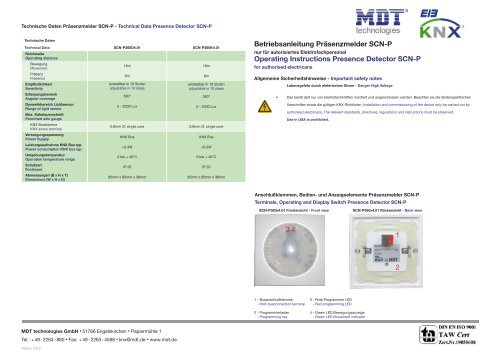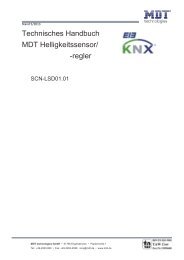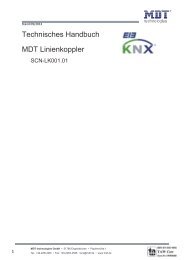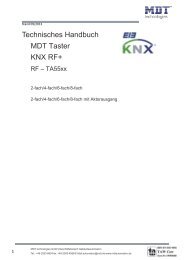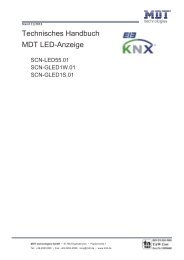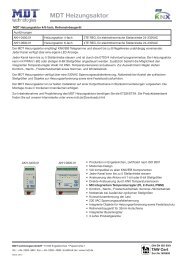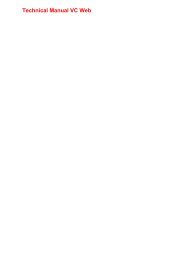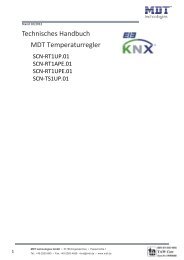Montage- und Bedienungsanleitung MDT Präsenzmelder
Montage- und Bedienungsanleitung MDT Präsenzmelder
Montage- und Bedienungsanleitung MDT Präsenzmelder
Sie wollen auch ein ePaper? Erhöhen Sie die Reichweite Ihrer Titel.
YUMPU macht aus Druck-PDFs automatisch weboptimierte ePaper, die Google liebt.
Technische Daten <strong>Präsenzmelder</strong> SCN-P - Technical Data Presence Detector SCN-P<br />
Technische Daten<br />
Technical Data SCN-P360D4.01 SCN-P360K4.01<br />
Reichweite<br />
Operating distance<br />
Bewegung<br />
Movement<br />
Präsenz<br />
Presence<br />
Empfindlichkeit<br />
Sensitivity<br />
Erfassungsbereich<br />
Angular coverage<br />
Dynamikbereich Lichtsensor<br />
Range of light sensor<br />
Max. Kabelquerschnitt<br />
Permitted wire gauge<br />
KNX Busklemme<br />
KNX screw terminal<br />
Versorgungsspannung<br />
Power Supply<br />
Leistungsaufnahme KNX Bus typ.<br />
Power consumption KNX bus typ.<br />
Umgebungstemperatur<br />
Operation temperature range<br />
Schutzart<br />
Enclosure<br />
Abmessungen (B x H x T)<br />
Dimensions (W x H x D)<br />
<strong>MDT</strong> technologies GmbH • 51766 Engelskirchen • Papiermühle 1<br />
Tel.: + 49 - 2263 - 880 • Fax: + 49 - 2263 - 4588 • knx@mdt.de • www.mdt.de<br />
Stand: 1012<br />
16m 16m<br />
8m 8m<br />
einstellbar in 10 Stufen<br />
adjustable in 10 steps<br />
einstellbar in 10 Stufen<br />
adjustable in 10 steps<br />
360° 360°<br />
5 - 2000 Lux 5 - 2000 Lux<br />
0,8mm Ø, single core 0,8mm Ø, single core<br />
KNX Bus KNX Bus<br />
<strong>Montage</strong> <strong>und</strong> Anschluß <strong>Präsenzmelder</strong> SCN-P - Installation Presence Detector SCN-P<br />
1. Montieren Sie den <strong>Präsenzmelder</strong> unter der Decke. Die ideale <strong>Montage</strong>höhe beträgt 2 bis 4 Meter.<br />
Install the Presence Detector at the ceiling. Preferred installation height 2 up to 4 meter.<br />
2. Schließen Sie den <strong>Präsenzmelder</strong> am KNX Bus an. Connect the Presence Detector to the KNX bus.<br />
3. Busspannungsversorgung zuschalten. Switch on KNX power supply.<br />
Anschlußbeispiel SCN-P360x4.01 - Exemplary circuit diagram SCN-P360x4.01<br />
<strong>MDT</strong> technologies GmbH • 51766 Engelskirchen • Papiermühle 1<br />
Tel.: + 49 - 2263 - 880 • Fax: + 49 - 2263 - 4588 • knx@mdt.de • www.mdt.de<br />
Stand: 1012<br />
Beschreibung <strong>Präsenzmelder</strong> SCN-P - Description Presence Detector SCN-P<br />
Der <strong>MDT</strong> <strong>Präsenzmelder</strong> ist in zwei Varianten erhältlich, als <strong>Präsenzmelder</strong> mit Lichtsensor oder als <strong>Präsenzmelder</strong> mit Lichtsensor <strong>und</strong><br />
Konstantlichtregelung. Beide <strong>Präsenzmelder</strong> erfassen mit Pyro Detektoren <strong>und</strong> einer hochauflösenden Linse kleinste Bewegungen.<br />
Der Lichtsteuerkanal des <strong>MDT</strong> <strong>Präsenzmelder</strong>s sendet nach der Detektion einer Bewegung ein „1“ Telegramm oder einen Dimmwert<br />
(0...100%). Die Empfindlichkeit ist in zehn Stufen einstellbar. Beim Ausbleiben von Bewegung wird nach einer einstellbaren Nachlaufzeit ein<br />
„0“ Telegramm oder ein Dimmwert (0...100%) gesendet. Der Lichtsensor kann beim Über- bzw. Unterschreiten eines parametrierbaren<br />
Lux-Wertes ein „0“ bzw. ein „1“ Telegramm auslösen. Die <strong>Präsenzmelder</strong> verfügen über Sperrobjekte für Licht <strong>und</strong> HLK Kanal <strong>und</strong> haben<br />
einen integrierten Szenenbaustein. Der Steuerkanal HLK (Heizung, Lüftung, Klima) des <strong>MDT</strong> <strong>Präsenzmelder</strong>s schaltet nach Prüfung von 1 bis<br />
32 gleich langen, aufeinander folgenden Beobachtungsfenstern in denen mindestens eine Bewegung erfasst wurde. Der <strong>MDT</strong> <strong>Präsenzmelder</strong><br />
mit Konstantlichtregelung können bis zu 3 Lichtbänder steuern (SCN-P360K3.01: 1 Lichtband). Die Konstantlichtregelung sendet einen<br />
Dimmwert (0...100%) <strong>und</strong> kann durch Präsenz oder einen externen Steuerbefehl geschaltet werden. Die Standby Zeit <strong>und</strong> Standby Helligkeit<br />
ist einzeln parametrierbar <strong>und</strong> kann so optimal an die K<strong>und</strong>enbedürfnisse angepasst werden.Die <strong>Montage</strong> muss in trockenen Innenräumen<br />
erfolgen. Die <strong>MDT</strong> <strong>Präsenzmelder</strong> sind zur Deckenmontage in 2m bis 4m Höhe vorgesehen.<br />
The <strong>MDT</strong> Presence Detector is available in 2 versions, Presence Detector with light sensor and Presence Detector with light sensor plus<br />
constant level light intensity. Both Presence Detectors capturing the smallest movements with their built in pyro detectors and high resolution<br />
lens. The illuminance value is measured by a sensor and can be read out directly in lux. After presence detection a 1-bit or dimming value<br />
(0...100%) is send to the bus, the sensitivity is adjustable in 10 steps. The light sensor releases a telegram if the brighness value differs from<br />
the progammed value. Additionally the <strong>MDT</strong> Presence Detector has block objects for light and HVAC channel and offers a module for scene<br />
control. The <strong>MDT</strong> Presence Detector with constant level light intesity can control up to 3 light rows (SCN-P360K3.01: 1 light row).The <strong>MDT</strong><br />
Presence Detector is a installation device for fixed installation in dry rooms, the preferred installation height is 2 up to 4 meters.<br />
Inbetriebnahme <strong>Präsenzmelder</strong> SCN-P - Commissioning Presence Detector SCN-P<br />
Hinweis: Die Produktdatenbank finden Sie unter www.mdt.de\Downloads.html<br />
Note: Before commisioning please download application software at www.mdt.de\Downloads.html<br />
1. Pysikalische Addresse vergeben <strong>und</strong> Applikationsprogramm in der ETS3f/ETS4 erstellen.<br />
Assign the physical address and set parameters with the ETS3f/ETS4.<br />
2. Laden Sie die Physikalische Addresse <strong>und</strong> das Applikationsprogramm in den <strong>Präsenzmelder</strong>.<br />
Drücken Sie den Programmiertaster wenn Sie dazu aufgefordert werden.<br />
Upload the pysical address and parameters into the Presence Detector.<br />
After request press programming button.<br />
3. Die rote LED erlischt nach erfolgreicher Programmierung.<br />
After sucessfull programming the red LED goes out.